怎么设置cad中的图层
知识问答 2022-03-22 08:09:35 admin
在CAD里图层的使用是非常重要的,这是我们对所绘制的图形管理的地方,下面我们就来看看怎么设置cad图层的吧。
工具/材料
使用软件:CAD
操作方法
【步骤01】
在桌面上双击CAD的快捷图标,打开CAD这款软件,进入CAD的操作界面,如图所示:

【步骤02】
在该界面内找到图层里的图层特性选项,如图所示:
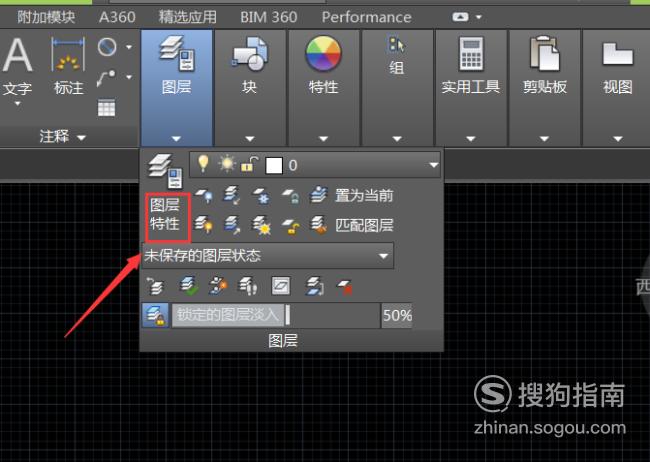
【步骤03】
点击图层特性选项,在弹出的对话框内我们可以修改图层的名称,如图所示:
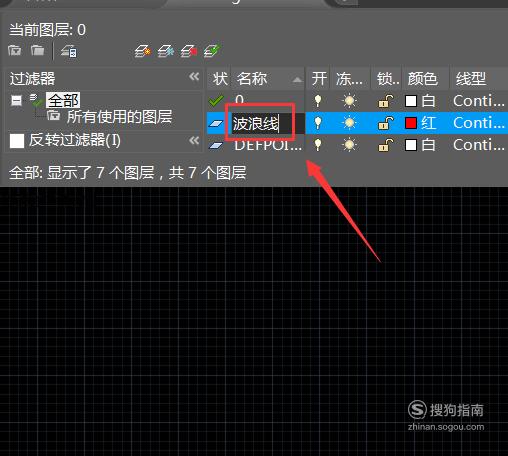
【步骤04】
同时可以对图层开关显示,冻结处理,锁定图层等操作,如图所示:
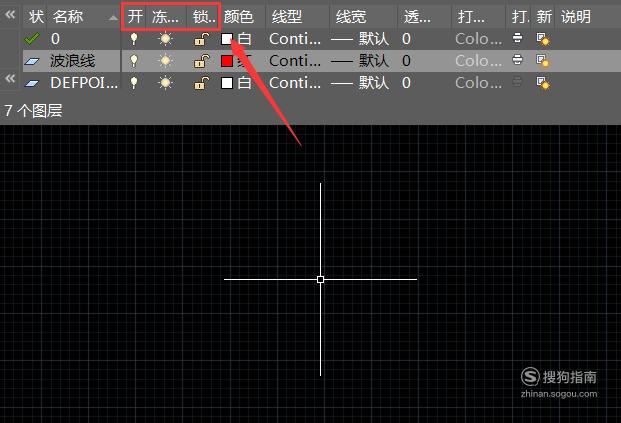
【步骤05】
点击颜色选项下,弹出选择颜色对会话框,可以设置图层颜色,如图所示:
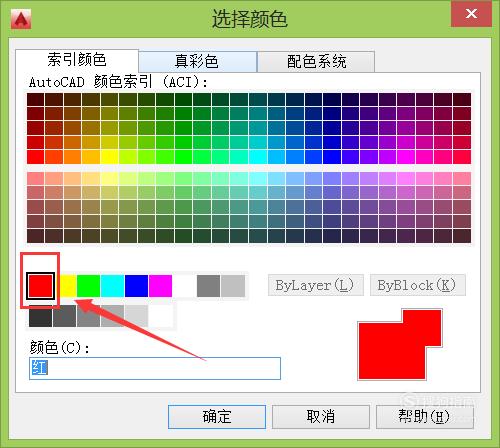
【步骤06】
点击线型选项,在弹出的对话框内找到加载选项,如图所示:
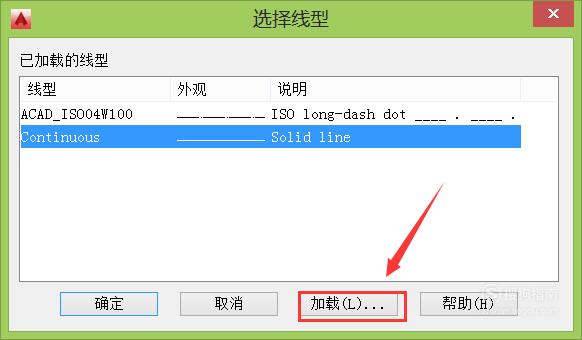
【步骤07】
点击加载选项,弹出加载或重载线型对话框,在该对话框内选择我们需要的线型,如图所示:

【步骤08】
选择我们需要的线型点击确定回到选择线型对话框选择我们刚刚加载的线型,点击确定就更改了图层的线型,如图所示:

【步骤09】
点击线宽选项,弹出线宽设置对话框,在该对话框内设置我们的需要的线宽,如图所示:
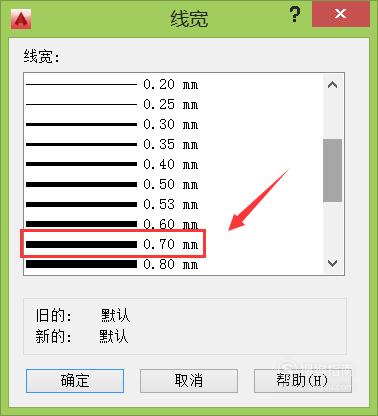
【步骤10】
点击透明度选项,弹出透明度对话框,可以设置图层的透明度,如图所示:

【步骤11】
设置好图层以后可以看看效果,找到直线命令,如图所示:
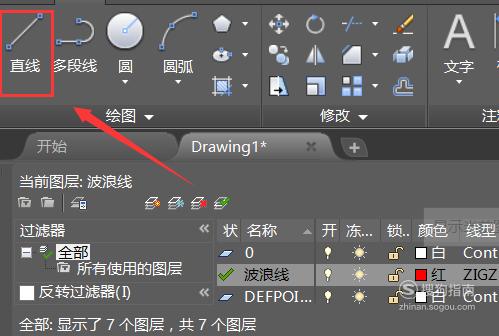
【步骤12】
使用直线命令在绘图区里绘制一段线段,该线段就是刚刚设置的,如图所示:
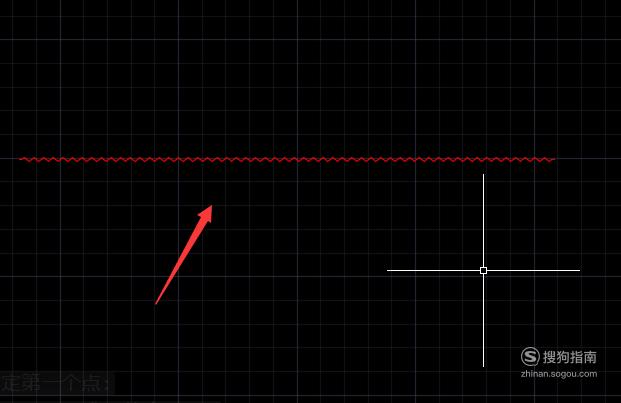
标签:
相关文章
发表评论

评论列表